Enable Aero in Windows 7 (BIOS Config, Registry Hack, Drivers Update)

Inca dinainte de lansarea oficiala a versiunii-test (beta) a Windows 7, Microsoft a facut publice conditiile minime pentru ca aceasta sa ruleze in conditii optime pe un sistem PC (1 GB auns, memorie video 128Mb, 16GB spatiu pe hard-disk, 1GHz processor). Insa la fel de public a facut si faptul ca aceasta versiune a venit cu multe bube, testate pe pielea catorva milioane de voluntari (de unde si, de acum renumitul, Send Feedback). Una dintre problemele Windows 7 despre care s-a tot scris pe internet in cele 10 zile de la lansare este cea a activarii Aero-style. Problema care s-a dovedit a avea origini diferite, si, implicit, si rezolvari diferite.
Insa, inainte de a bombani Microsoftul si de a cauta un tweak/hack pentru a rezolva problema cu “uite aero, nu e aero”, verificati daca cerintele Windows 7 corespund configuratiei sistemului dvs. Mergeti la Sākums, garša dxdiag iekšā Meklēšanas josla Un dot Ieiet.
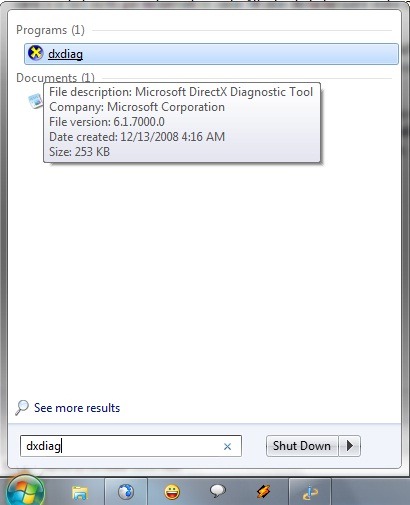
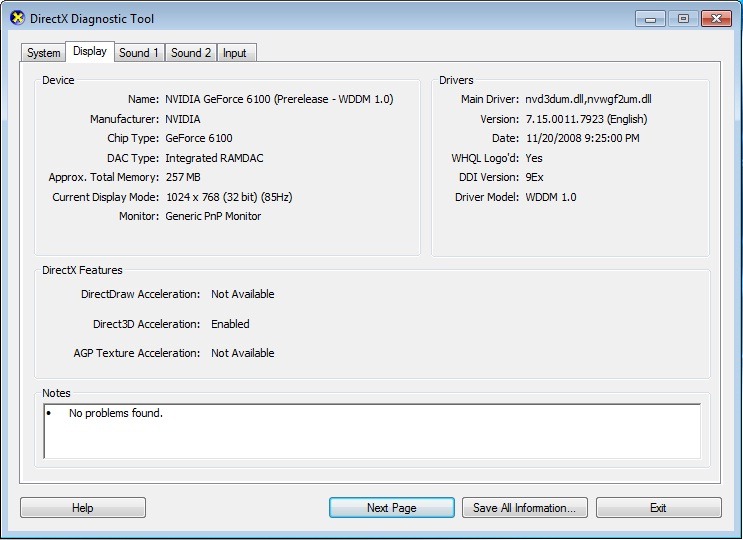
Unii dintre voi veti avea surpriza sa aflati ca, desi aveti placa video care indeplineste conditia de minim 128MB, aceasta este folosita la minim (16MB) sau are VGA dezactivat (not available), de unde si problema activarii interfatei Aero. Rezolvarea in acest caz, nu consta in tweak/hack sau vadītājs, ci in BIOS.
Exista mai multe metode de a accesa BIOS, in functie de tipurile acestuia (sau in functie de placa de baza a sistemului dvs). Una dintre ele ar fi sa dati restart la PC si veti observa, inainte ca sistemul sa inceapa boot-area, indicatii de genul “Press [tasta] to enter SETUP/BIOS" (piemēram: gadījumā PhoenixBIOS, šī atslēga ir F2). Vēl viena metode būtu lai informētu jūs par mātesplati (izlasiet tās rokasgrāmatu vai meklējiet informāciju internetā).
Kad esat ievadījis BIOS, atveriet cilni ADVANCED un atlasīt Borta ierīces konfigurācija.
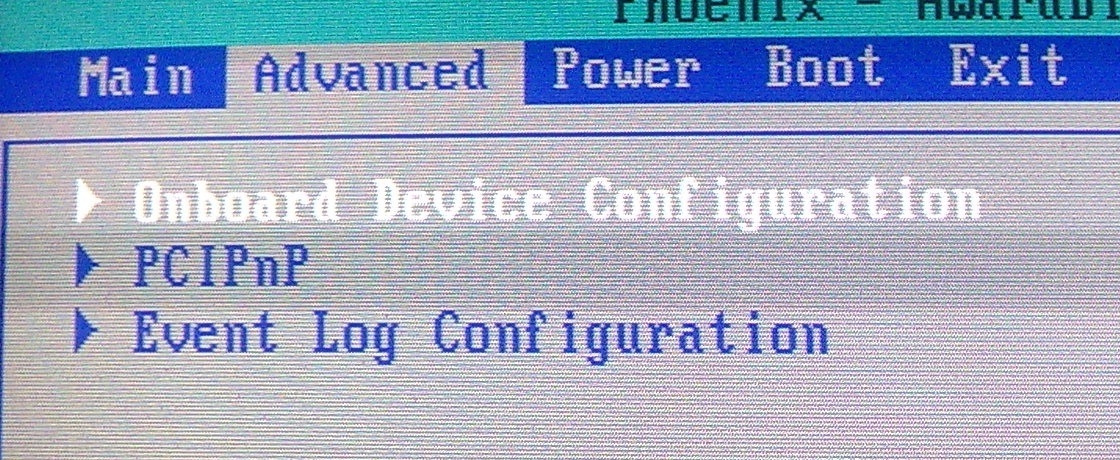
Pārbaudiet, vai Borta video atmiņa ir ar maksimālo jaudu. Ja tā nav, iestatiet to pats.
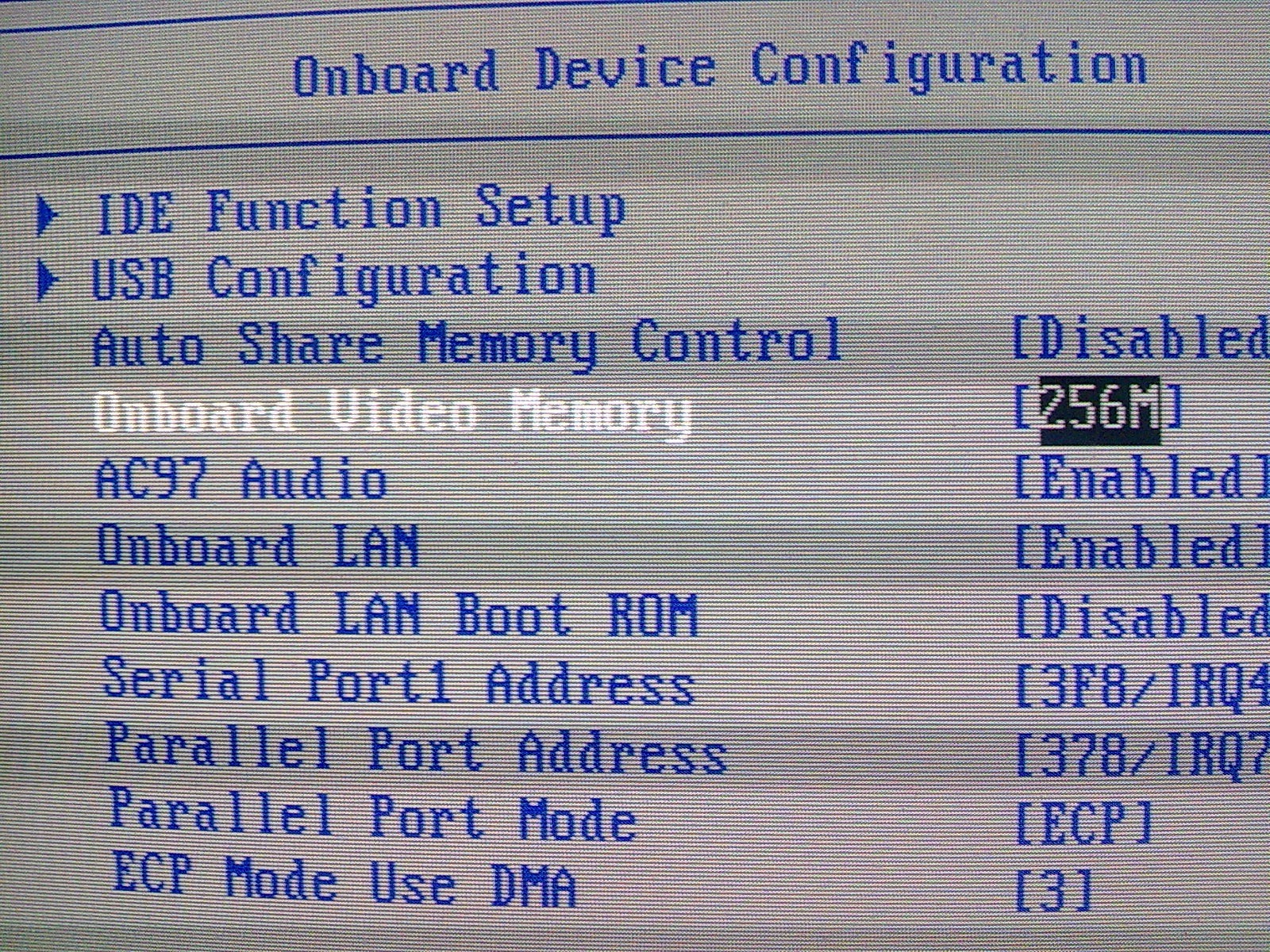
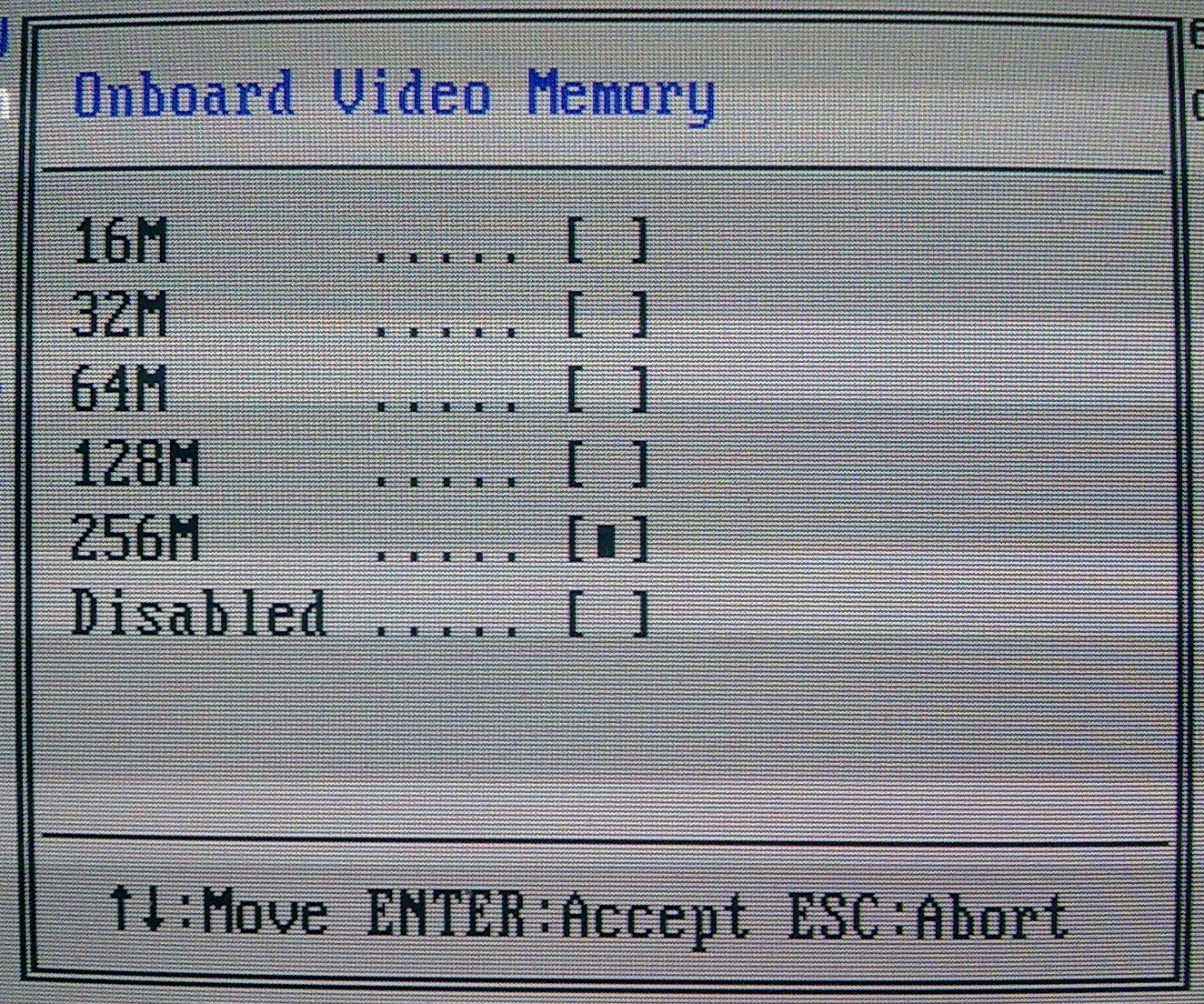
Pēc tam pārbaudiet, vai VGA ir aktivizēts.
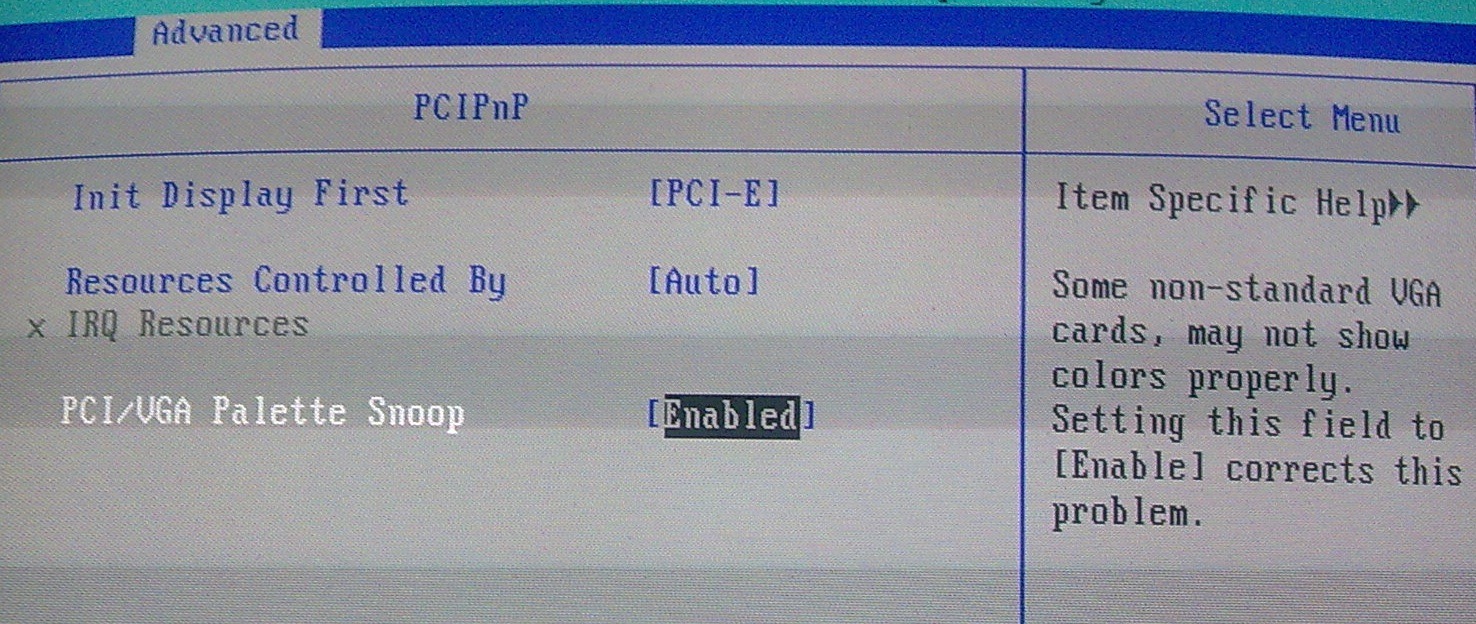
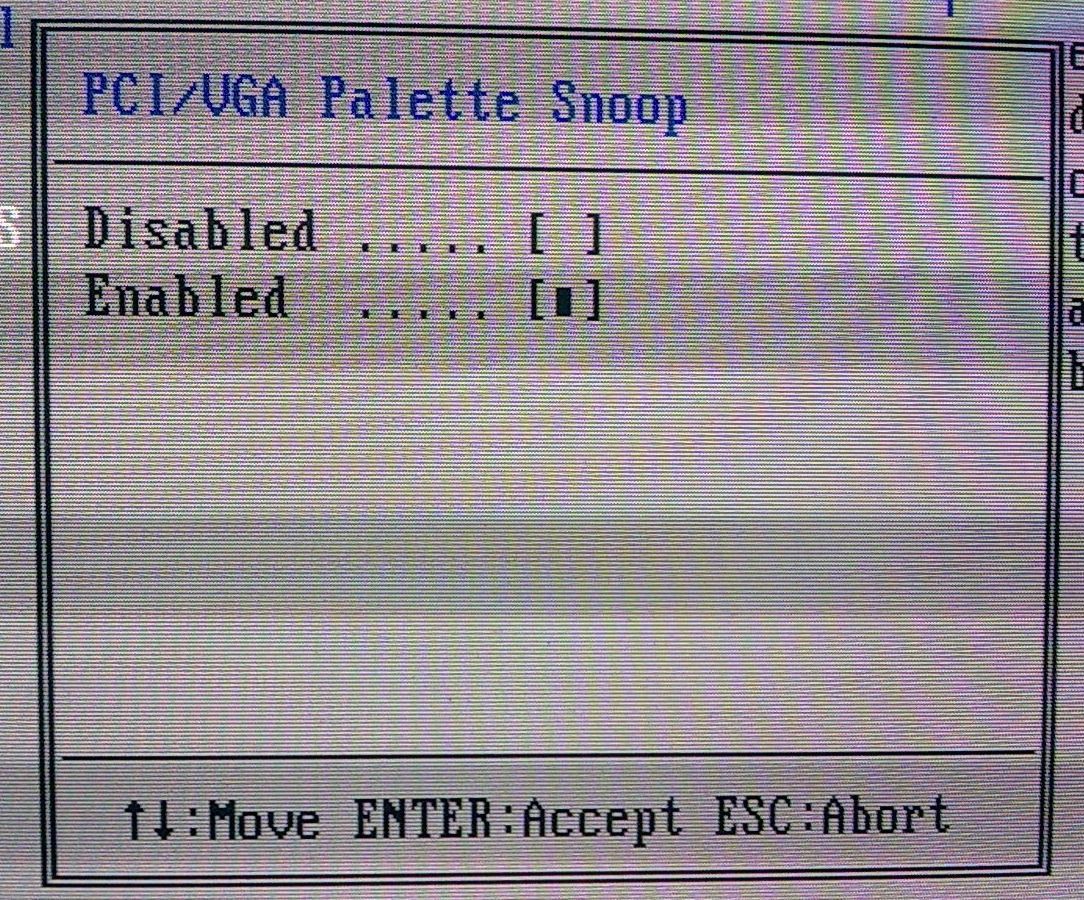
Pēc šo izmaiņu veikšanas izejiet no BIOS un ļaujiet sistēmai sāknēties.
Ja pēc BIOS maiņas Aero interfeiss nav aktīvs, pārbaudiet, vai tie ir instalēti videokartei nepieciešamie draiveri (vai ja tie ir atjaunināti: Vadības panelis->Sistēma un drošība->Windows atjauninājums ->izvēles atjauninājumi). Ja problēma nav saistīta ar draiveriem, dodieties uz Vadības panelis->Sistēma un drošība->Sistēma->Informācija par veiktspēju un rīki un noklikšķiniet uz Novērtējiet šo datoru. Ja plkst Grafika (darbvirsmas veiktspēja operētājsistēmai Windows Aero) jums ir zemāks rādītājs par 3, tad risinājums būtu videokartes maiņa/jaunināšana. Vai arī varat mēģināt (lai gan šajā gadījumā tas nav garantēts risinājums) sekojošo Reģistra kniebiens/uzlauzšana:
– atvērt Reģistra redaktors (Sākums->atslēgas meklēšanas joslā->Ieiet) un sekojiet ceļam HKEY_CURRENT_USER programmatūraMicrosoftWindowsDWM. Labajā panelī izveidojiet šādus trīs ierakstus DWORD (32 bitu) vērtība:
- IzmantojietMachineCheck
- Aizmiglot
- Animācijas
un iestatiet vērtību 0 katram no šiem.
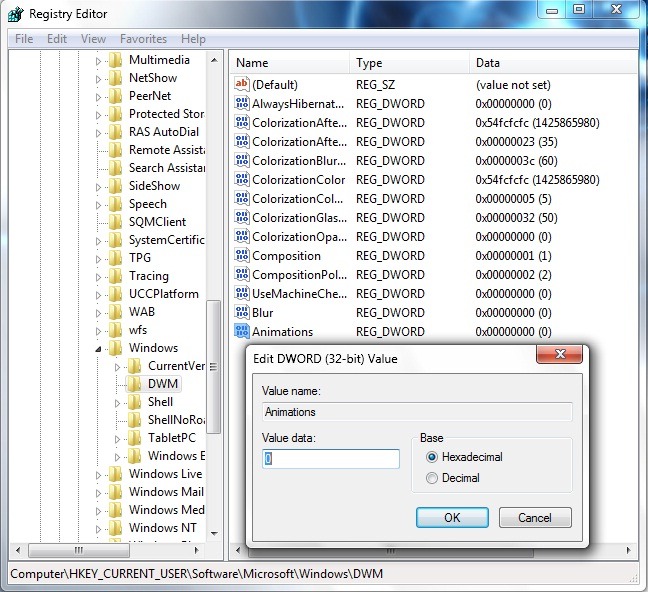
Pēc tam restartējiet Darbvirsmas logu pārvaldnieka sesiju pārvaldnieks (Sākums->garša Services.msc iekšā Meklēšanas josla->Ieiet)
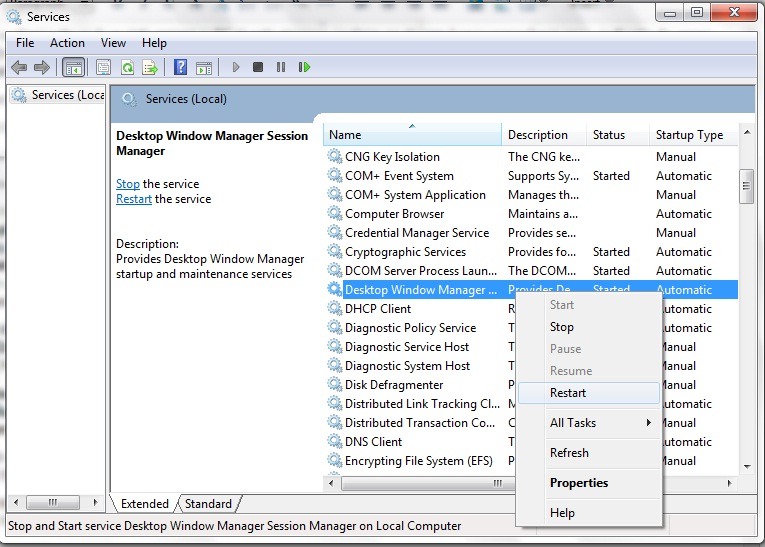
vai roll Komandu uzvedne ar administratora tiesībām (Sākums->garša cmd meklēšanas joslā ->ar peles labo pogu noklikšķiniet uz cmd.exe>Atlasīt Kanda kā administrators) un izmantojiet šādas komandas:
- tīkla pietura uxsms (ievadiet)
- tīkla sākums uxsms (ievadiet)
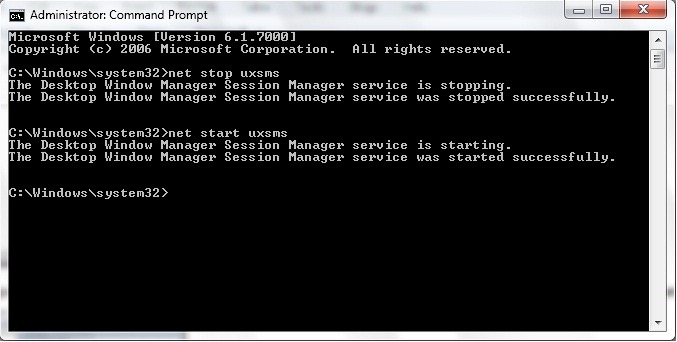
Lai izmaiņas stātos spēkā, restartējiet sistēmu.
Enable Aero in Windows 7 (BIOS Config, Registry Hack, Drivers Update)
Kas jauns
Pret Stealth
Kaislīgs par tehnoloģijām, ar prieku rakstu vietnē StealthSettings.com kopš 2006. gada. Man ir plaša pieredze operētājsistēmās: macOS, Windows un Linux, kā arī programmēšanas valodās un blogošanas platformās (WordPress) un tiešsaistes veikalos (WooCommerce, Magento, PrestaShop).
Skatīt visas Stealth ziņasIespējams, jūs interesē arī...


5 domas par “Enable Aero in Windows 7 (BIOS Config, Registry Hack, Drivers Update)”